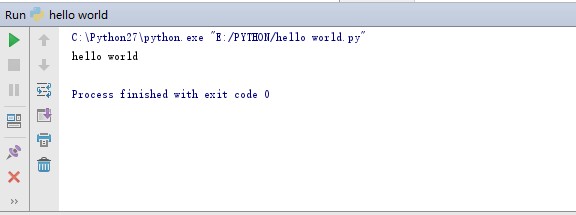一. windows 先安装pycharm。
PyCharm是一种Python IDE,带有一整套可以帮助用户在使用Python语言开发时提高其效率的工具,其提供了一个带编码补全,代码片段,支持代码折叠和分割窗口的智能、可配置的编辑器,可帮助用户更快更轻松的完成编码工作。是python开发必不可少的工具。
1.windows下安装pycharm
pycharm下载地址:https://www.jetbrains.com/pycharm/download/#section=windos.下载community社区版。按着提示下一步下一步,完成安装。
二. pycharm 的使用
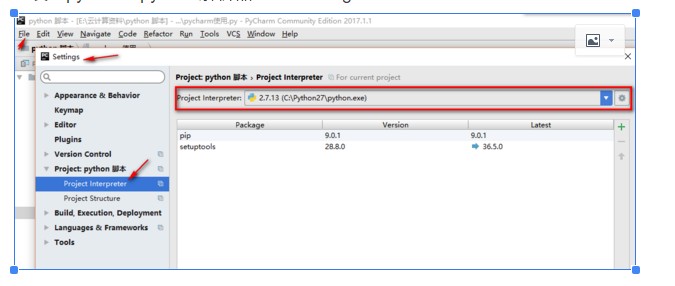
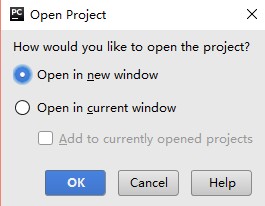

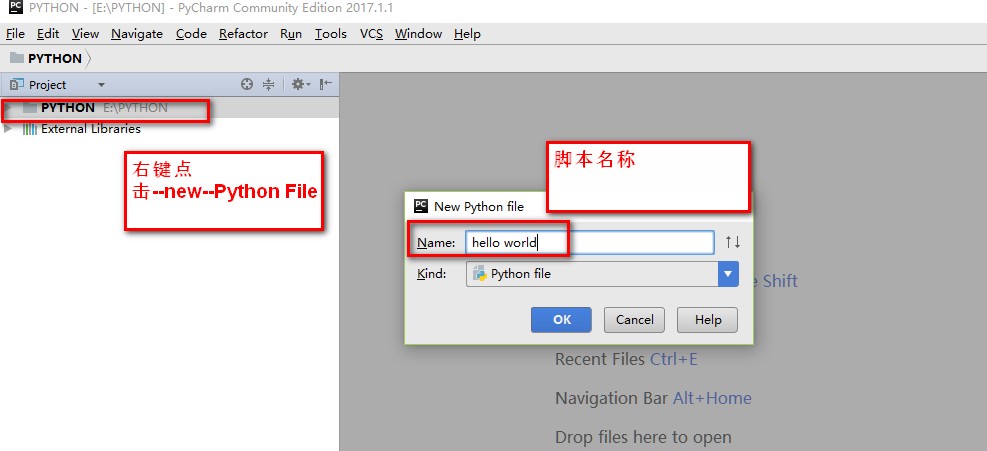
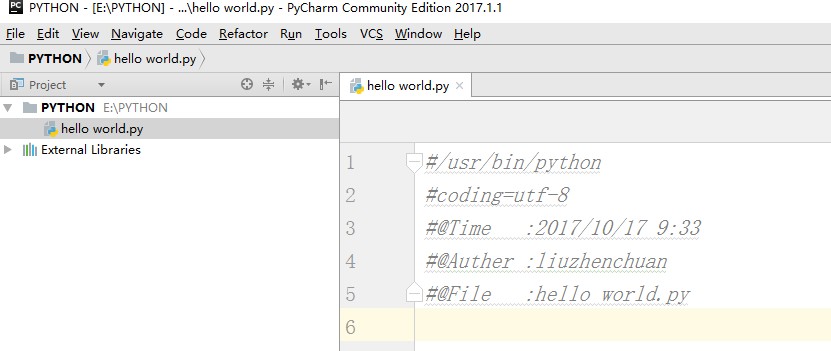
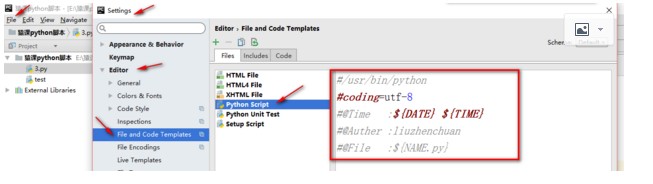
1.设置pycharm python 解析器:file---settings
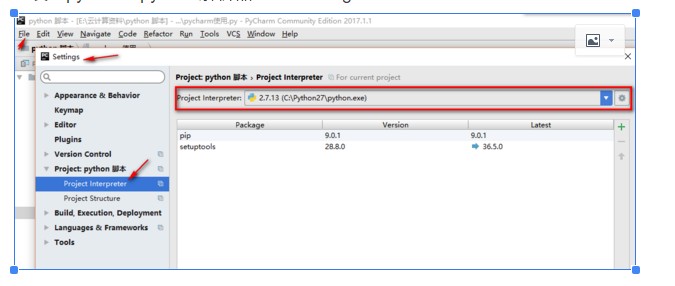
2.pycharm 的使用是以创建项目为开始的,之后才是在项目下创建python脚本
1>首先创建一个项目:file--newproject. 选择存放的位置为E:PYTHON.目录PYTHON是我提前建好的


2> 点击create 创建,出现下图,选择在windows新建打开,然后点击OK
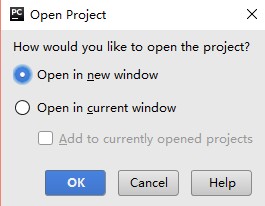
3>至此完成创建项目

4>创建第一个python脚本:在新建的项目PYTHON 处,右键单击---new---Python File
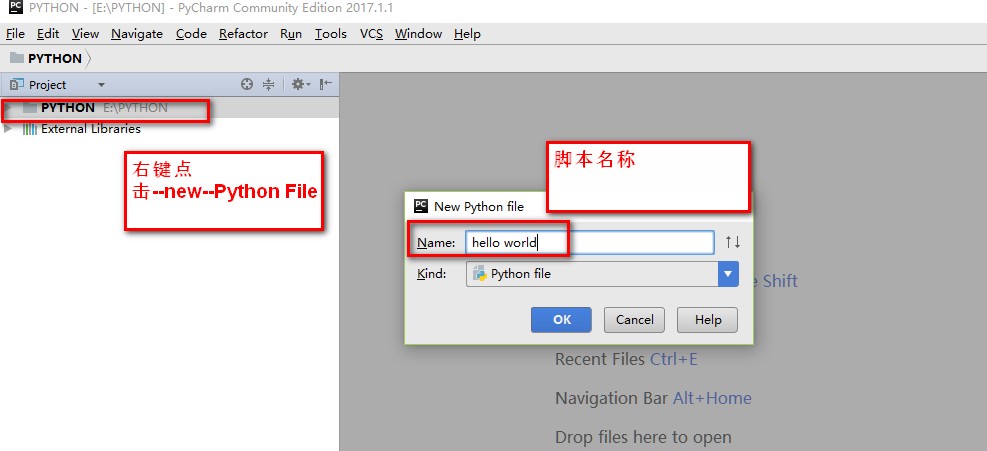
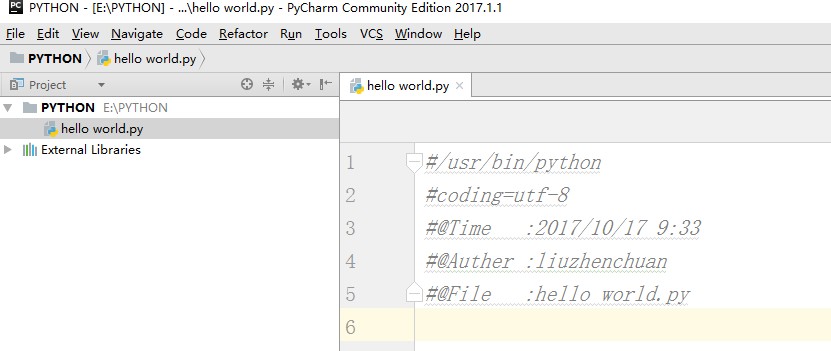
3.pycharm 设置自动添加脚本开头信息。file--setting--
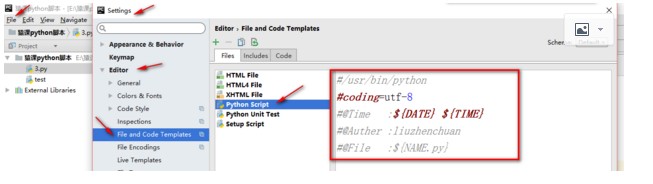
#/usr/bin/python
#coding=utf-8
#@Time :${DATE} ${TIME}
#@Auther :liuzhenchuan
#@File :${NAME}.py
三. pycharm 常用的快捷键
1》ctrl +c: 不需要选中,直接复制一行的内容到指定行
2》ctrl+x:剪切
3》ctrl+d:快速复制前一行
4》ctrl+z:回退
5》ctrl+shift+n:在项目里快速查找某一个python脚本文件
6》ctrl+alt+L:代码格式化
7》ctrl+alt+l:代码自动缩进
8》选中行,按table键,选中的代码行集体往后走一个table距离。往前走一个table,选中行,shift+table,是往前走一个table距离。
9》shift+enter:光标在任意位置向下自动回车
10》ctrl+alt+enter:光标在任意位置向上自动回车
11》alt+shift+f10:可以选择要运行的python文件
ctrl+shift+f10:运行当前的python脚本
12》ctrl+鼠标左键:指定函数上面加此快捷键,会看到这个函数所用到的方法
13》pycharm中注释掉多行,选中要注释的行。快捷键 ctrl + 左斜线开启注释掉的多行,选中在次执行ctrl + 左斜线
14》导入os模块:当代码中出现红色下划线时,表示代码有误。如果是没有代入模块的原因,鼠标放在红色下划线后,alt+shift然后在按alt + enter 键,选中要添加的模块
15》pycharm 快捷键扩展链接地址:https://segmentfault.com/a/1190000005776418
四.pycharm 调试模式(断点调试模式),又叫debug模式
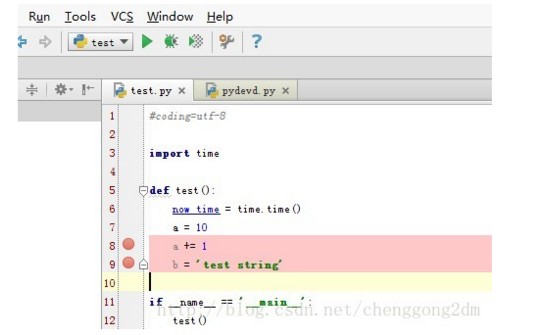
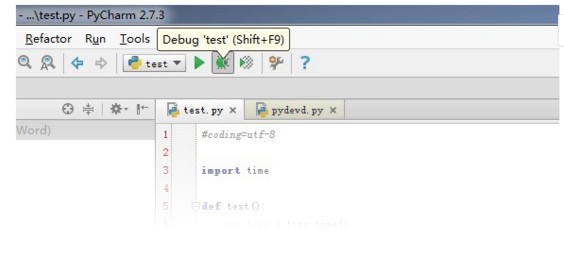
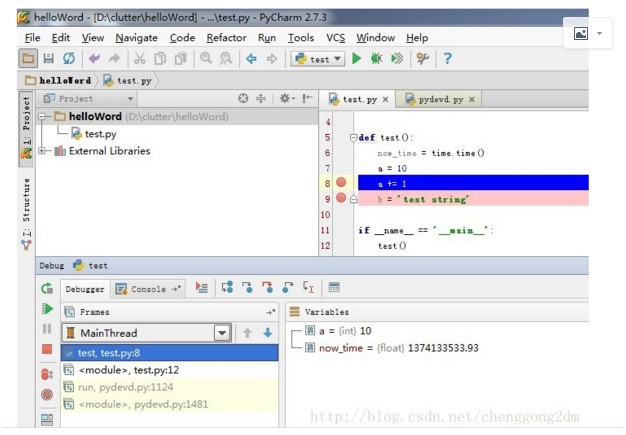
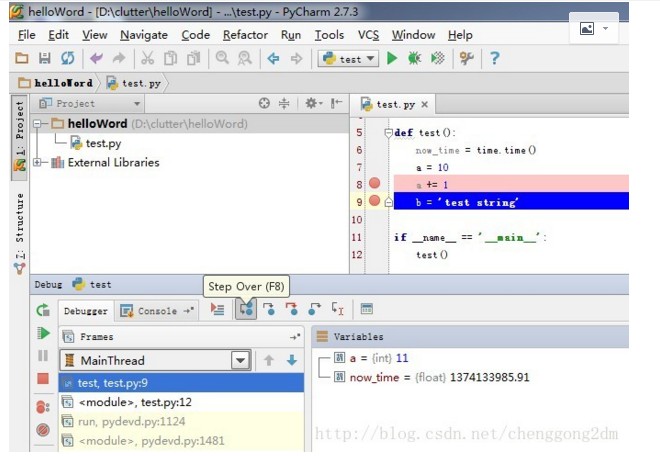
1.设置断点:在代码前面,行号的后面,鼠标单击,就可以设置断点。如下:
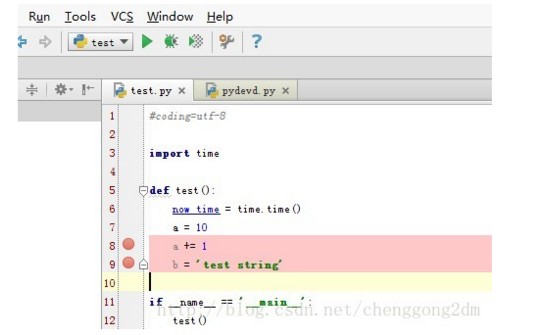
2.调试断点(shfit+f9):点击那个绿色的甲虫图标(似乎甲虫已经成为debug专用图标了),进行断点调试
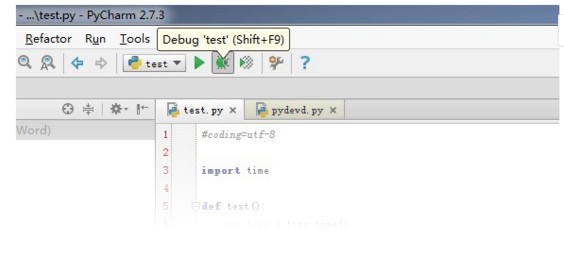
点击后,会运行到第一个断点。会显示该断点之前的变量信息。
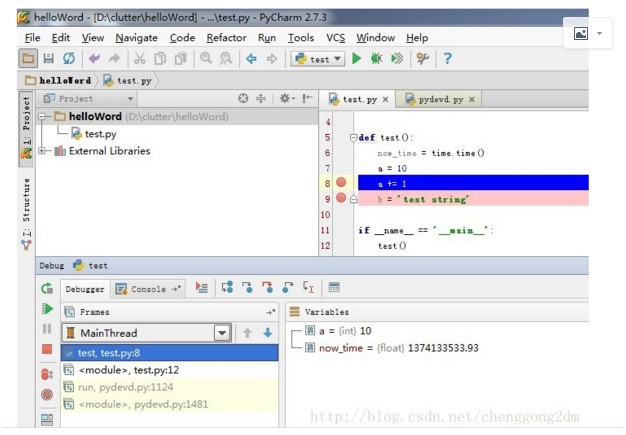
点击Step Over 或者按F8,我们继续往下运行,到下一个断点:
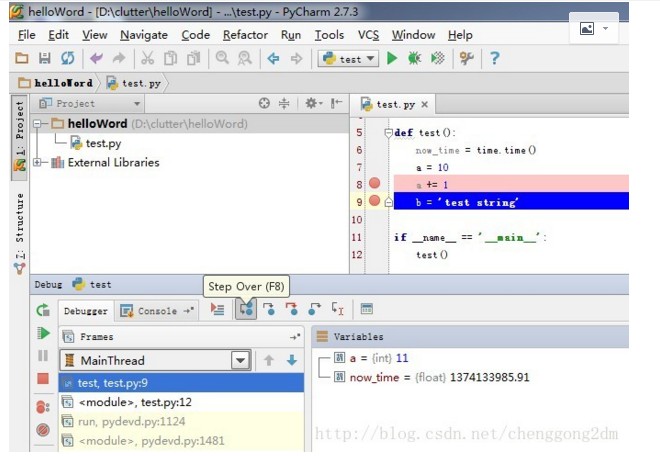
.F7:跳到下一个方法,读取方法中的语句
.F8:逐条语句进行读取,跳到下一个断点
五.在pycharm下运行python程序
1》在新建好的“hello world.py” 脚本中 打印出 “hello world”
1》在新建好的“hello world.py” 脚本中 打印出 “hello world”
#/usr/bin/python
#coding=utf-8
#@Time :2017/10/17 9:33
#@Auther :liuzhenchuan
#@File :hello world.py
print 'hello world' //需要打印出的内容
2》ctrl+shift+f10:运行程序,pycharm界面下方出现如下图:打印出了“hello world”